华硕灵耀U2是一款定位在6000元价位的轻薄本,主打精致轻薄的外观设计、出色的使用体验,受到许多网友的喜爱。本文和大家分享的就是这款机型是如何进入bios设置U盘启动的。
1、重启笔记本或开机,在进入自检界面的时候,连续按esc进入BIOS设置,然后按F7进入高级模式,如下图所示;
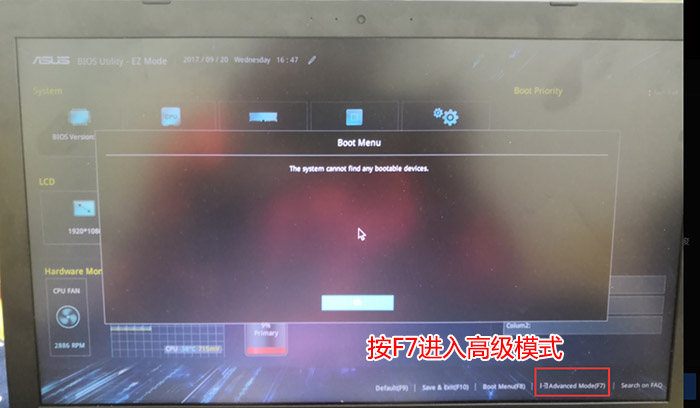
2、进入高级模式后,按→方向键移动到Security,选择Secure Boot,然后回车进入把Secure Boot control选enabled改为disabled关闭安全启动,然后按F10保存重启;
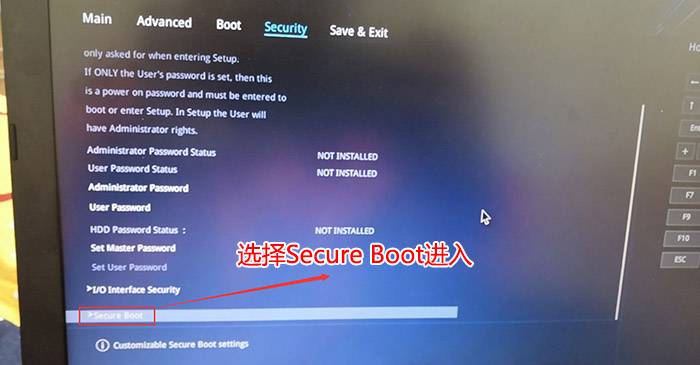
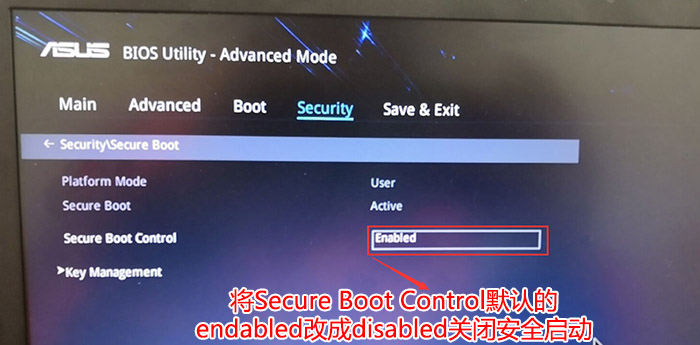
3、重启后切换到BOOT的选项,分别把fast boot和csm support由disabled改成enabled,分别开启快速启动和兼容模式;
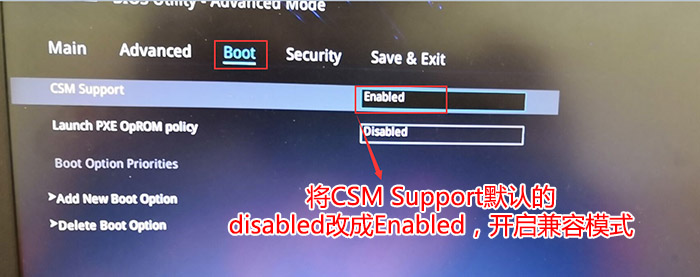
4、继续把boot option#1选项改为U盘为第一启动项,设置为U盘启动,如下图所示;
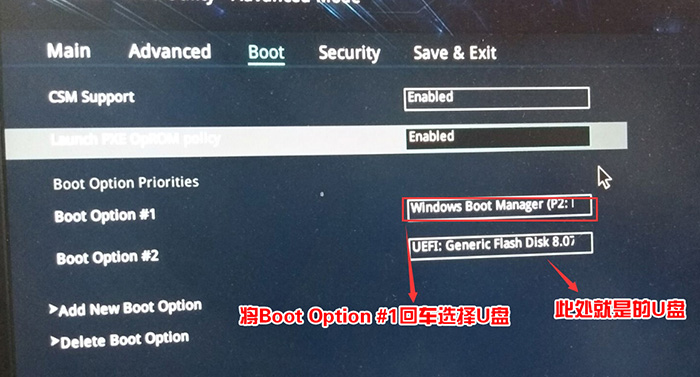
5、重启按ESC选择识别到U盘启动项回车就可以U盘启动了;
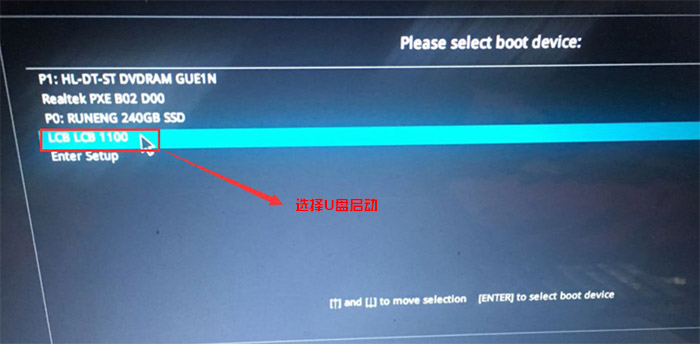
以上就是小编为大家带来的华硕灵耀U2代设置bios从U盘启动教程。通过设置U盘启动,即可使用U盘为笔记本电脑重装系统。

